Le traduzioni sono generate tramite traduzione automatica. In caso di conflitto tra il contenuto di una traduzione e la versione originale in Inglese, quest'ultima prevarrà.
Caso d'uso A: Un formato di input in un output e non convertito
Questo esempio per le didascalie MediaLive mostra come implementare il primo caso d'uso tratto dagli scenari tipici. L'input è configurato con un formato di didascalie e due o più lingue. Supponiamo che vuoi mantenere il formato nell'output e produrre un solo tipo di output includendo tutte le lingue nell'output.
Ad esempio, l'input ha incorporato didascalie in inglese e francese. Volete produrre un HLS output che includa sottotitoli incorporati in inglese e francese, più un video e un audio.
Questo esempio illustra due importanti caratteristiche di un flusso di lavoro embedded passthrough. In primo luogo, non creare selezionatori didascalie separati, tutte le lingue vengono incluse automaticamente. In secondo luogo, se si esegue l'output aHLS, è possibile specificare le lingue e l'ordine in cui vengono visualizzate.
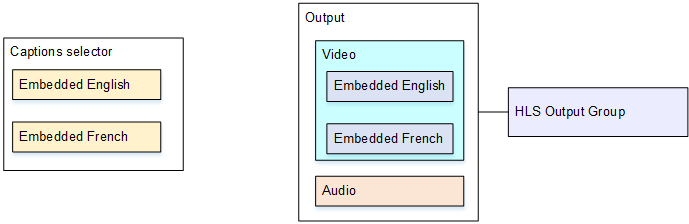
Per eseguire la configurazione per questo caso d'uso, segui questa procedura.
-
Nel canale che si sta creando, nel riquadro di navigazione, scegliere l'input per Input attachments (Allegati input).
-
Per General input settings (Impostazioni input generali), scegli Add captions selector (Aggiungi selezionatore didascalie) per creare un selezionatore didascalie. Imposta Selector settings (Impostazioni selezionatore) su Embedded source (Origine incorporata).
-
Crea un gruppo HLS di output.
-
Crea un output e configura il video e l'audio.
-
In questo stesso output, crea un asset di didascalie come segue:
-
Captions selector name (Nome selezionatore didascalie): selezionatore didascalie 1.
-
Captions settings (Impostazioni didascalie): uno dei formati embedded.
-
Language code (Codice lingua) e Language description (Descrizione lingua): mantieni il campo vuoto. Con le didascalie embedded vengono incluse tutte le lingue.
-
-
Nel gruppo di HLS output, in Sottotitoli, per l'impostazione della lingua dei sottotitoli, scegli Inserisci.
-
Per HLSle impostazioni, in Mappature linguistiche dei sottotitoli, scegli Aggiungi mappature linguistiche dei sottotitoli due volte (una per ogni lingua).
-
Compila il primo gruppo dei campi mappatura con
1,ENGeEnglishe il secondo gruppo con2,FREeFrench. -
Termina la configurazione del canale e salvala.